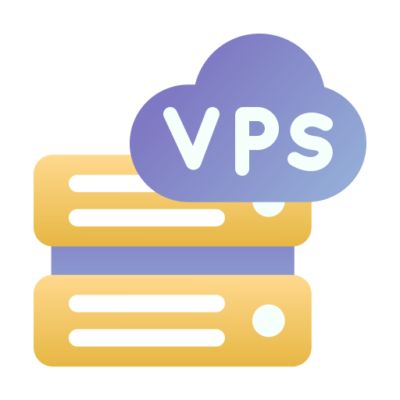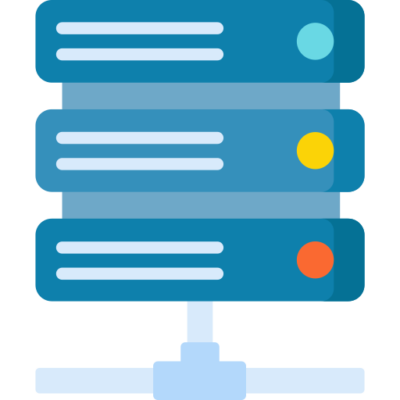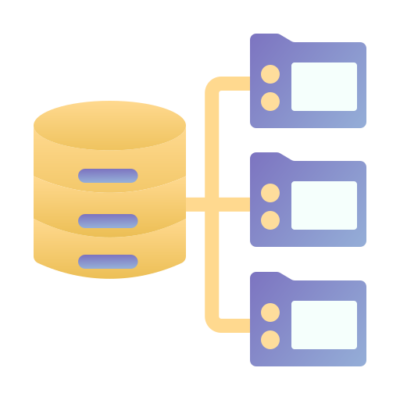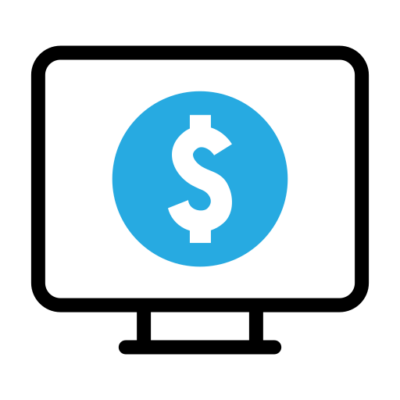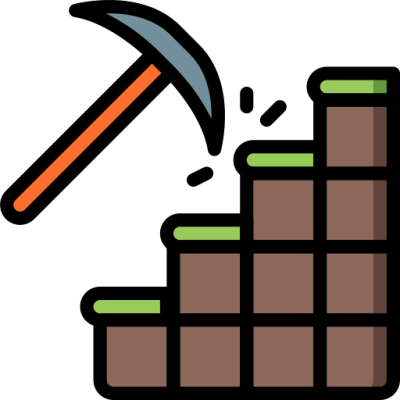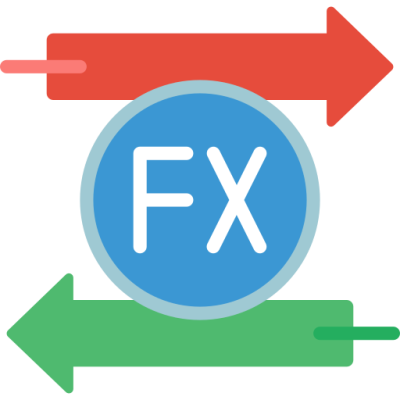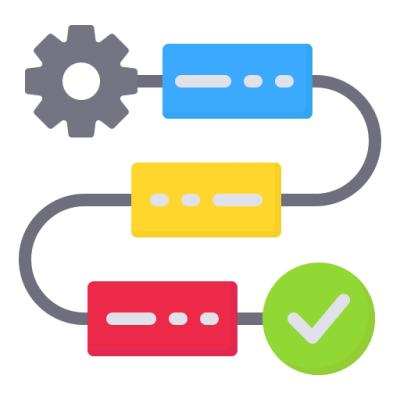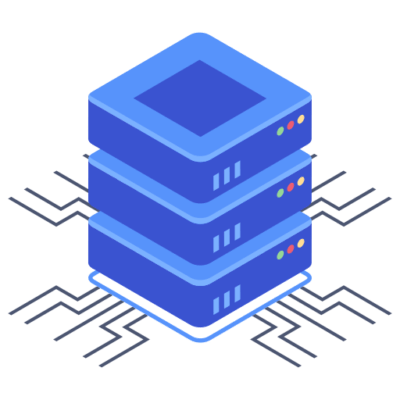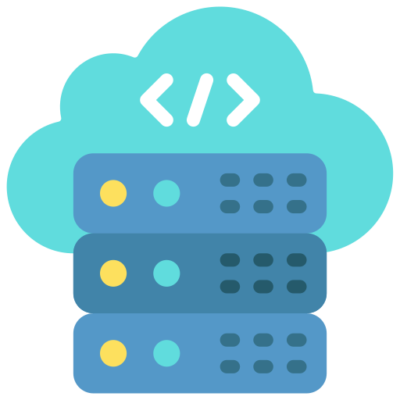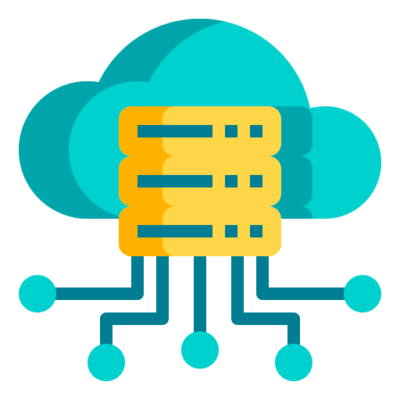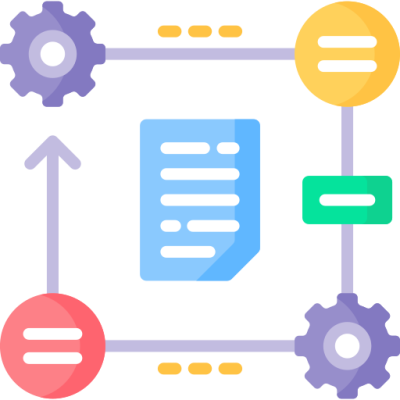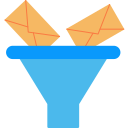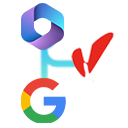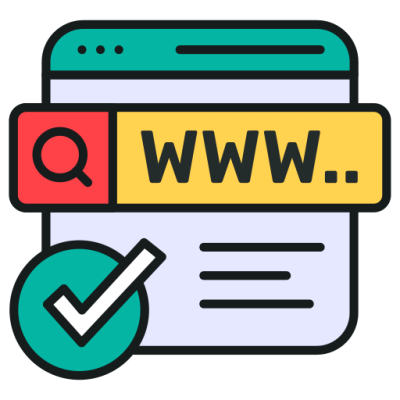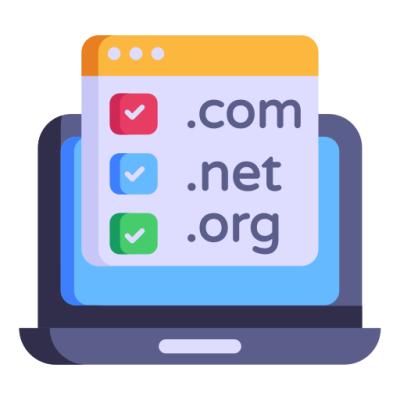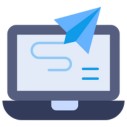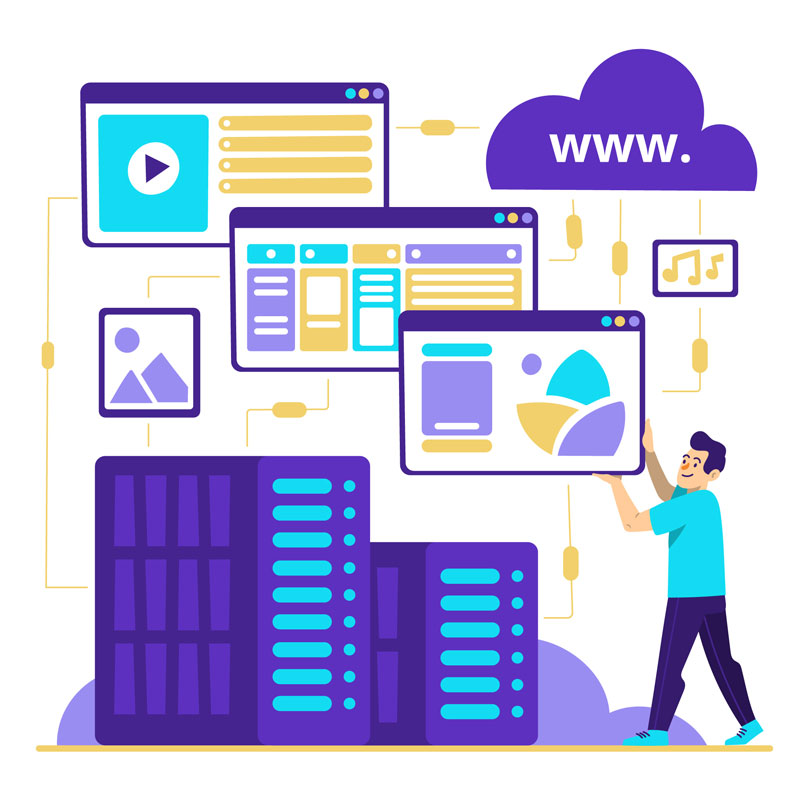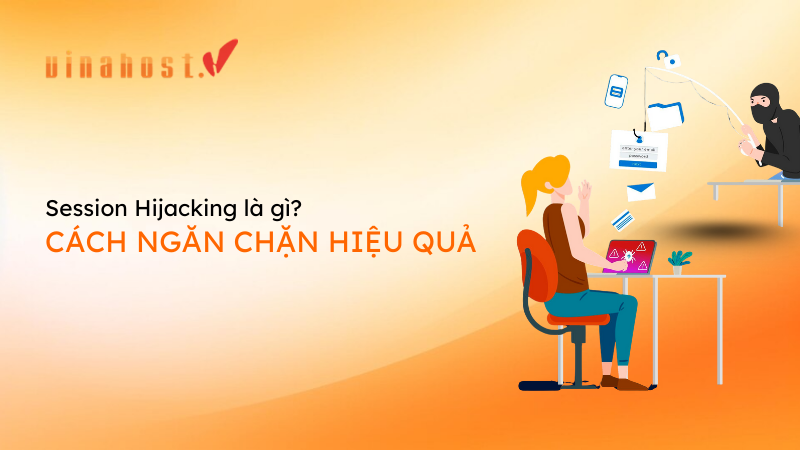WP-CLI là gì? Đây là công cụ dòng lệnh mạnh mẽ dành cho quản trị viên và lập trình viên WordPress, giúp thao tác nhanh chóng mà không cần vào giao diện web. Với WP-CLI, bạn có thể cài plugin, quản lý theme, cập nhật WordPress và thực hiện nhiều tác vụ khác chỉ bằng một vài dòng lệnh. Bài viết này sẽ giúp bạn hiểu rõ công cụ này, cách cài đặt trên từng hệ điều hành và hướng dẫn sử dụng các lệnh cơ bản đến nâng cao.
Hướng dẫn cài đặt:
💻 Windows:
- Cách 1 (khuyên dùng): Tải
wp-cli.phar, tạo filewp.batvới nội dung@ECHO OFFvàphp "%~dp0wp-cli.phar" %*, sau đó thêm thư mục chứa hai file này vào biến môi trường PATH. - Cách 2 (thành thạo dòng lệnh): Cài Scoop, sau đó dùng lệnh
scoop install wp-clitrong PowerShell.
🐧 MacOS/Linux:
- Tải về Dùng
curl -O https://raw.githubusercontent.com/wp-cli/builds/gh-pages/phar/wp-cli.phar. - Phân quyền & cài đặt:
chmod +x wp-cli.pharvàsudo mv wp-cli.phar /usr/local/bin/wp.
ℹ️ Kiểm tra: Dùng lệnh wp --info để xác nhận cài đặt thành công.
Các câu lệnh cơ bản
- ⚙️ Quản lý WordPress:
wp core version,wp core update,wp core install. - 📦 Quản lý Plugins:
wp plugin list,wp plugin install,wp plugin activate,wp plugin update --all. - 🎨 Quản lý Theme:
wp theme list,wp theme install,wp theme activate,wp theme update --all. - 🗄️ Quản lý Database:
wp db export,wp db import,wp db optimize. - 🧑💻 Quản lý người dùng:
wp user list,wp user create,wp user update ID --user_pass='newpassword'. - ✍️ Quản lý bài viết:
wp post list,wp post create,wp post update ID --post_status=draft. - ✨ Khác:
wp rewrite flush(làm mới permalink),wp cache flush(xóa cache),wp search-replace 'text-cu' 'text-moi'(tìm và thay thế chuỗi trong database).
1. WP-CLI là gì?
WP-CLI là một công cụ dòng lệnh (Command Line Interface) dành cho WordPress, cho phép người dùng quản lý trang WordPress trực tiếp thông qua terminal hoặc command prompt mà không cần truy cập vào giao diện quản trị web (wp-admin).
2. Lợi ích khi sử dụng WP-CLI
Đây là trợ thủ cực kỳ tiện lợi cho những ai quản lý website WordPress. Thay vì phải mất thời gian click từng bước trong giao diện quản trị, bạn có thể thực hiện mọi thứ chỉ bằng vài dòng lệnh đơn giản. Dưới đây là những lợi ích nổi bật mà công cụ này mang lại:
- Tiết kiệm thời gian: Cài plugin, cập nhật theme, quản lý người dùng… tất cả chỉ mất vài giây qua dòng lệnh. Bạn không cần mở trình duyệt hay đăng nhập vào admin nữa.
- Tự động hóa dễ dàng: Công cụ này giúp bạn tạo các script để thực hiện công việc lặp đi lặp lại, như sao lưu database, cập nhật định kỳ một cách tự động, nhanh gọn.
- Không cần giao diện đồ họa: Trong trường hợp trang web bị lỗi không thể truy cập wp-admin, công cụ này sẽ giúp bạn xử lý vấn đề ngay từ server.
- Hiệu suất cao: Mọi thao tác qua công cụ này đều rất nhẹ, không phụ thuộc vào trình duyệt, nên chạy nhanh và ổn định hơn nhiều so với dùng giao diện web.
- Linh hoạt và mạnh mẽ: Dù bạn là developer, admin hay quản trị hệ thống, đều có thể sử dụng để kiểm soát WordPress chuyên sâu hơn.
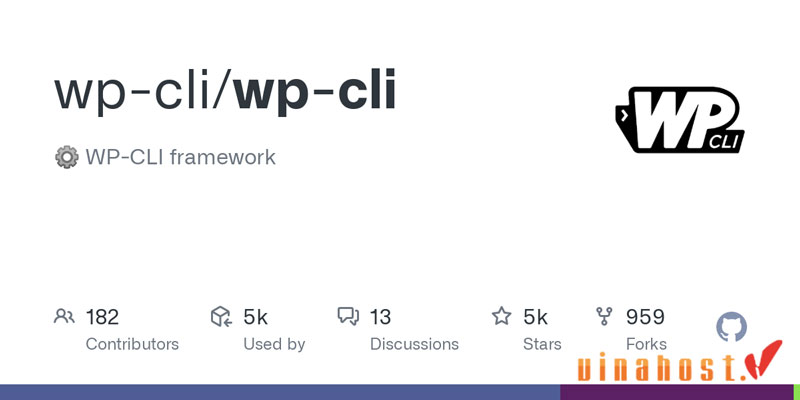
3. Hướng dẫn cách cài đặt WP-CLI chi tiết
Trước khi cài, hãy chắc chắn rằng hệ thống của bạn có những điều kiện sau:
- PHP từ 5.6 trở lên (khuyên dùng 7.4+ để ổn định và bảo mật hơn)
- Hệ điều hành: Windows, macOS hoặc Linux đều được hỗ trợ
- Được phép chạy lệnh qua Command Prompt, PowerShell, Terminal, hoặc Shell
Hiện tại, các dịch vụ Hosting giá rẻ, Hosting NVMe, Hosting doanh nghiệp, WordPress Hosting, Windows Hosting của VinaHost đều đáp ứng đủ các điều kiện trên, nếu bạn có nhu cầu hosting có thể tham khảo nhé.
3.1. Cách cài đặt WP-CLI trên hệ điều hành Windows
Cách 1: Sử dụng wp-cli.phar kết hợp với wp.bat (Khuyên dùng cho người mới bắt đầu)
Bước 1: Tải file wp-cli.phar
- Truy cập trang chính thức: https://wp-cli.org/
- Tải file wp-cli.phar về.
- Tạo thư mục riêng để chứa WP-CLI.
- Di chuyển file wp-cli.phar vào thư mục này.
Bước 2: Tạo file wp.bat
- Mở Notepad hoặc trình soạn thảo bất kỳ. Dán đoạn sau vào:
@ECHO OFF
php “%~dp0wp-cli.phar” %*
- Lưu lại với tên wp.bat vào cùng thư mục với file wp-cli.phar (tức C:\wp-cli).
Bước 3: Thêm thư mục C:\wp-cli vào biến môi trường PATH
- Nhấn Windows + S, gõ “Environment Variables” và chọn “Edit the system environment variables”.
- Trong cửa sổ System Properties, nhấn nút Environment Variables….
- Trong phần System variables, tìm dòng Path, nhấn Edit….
- Nhấn New, sau đó nhập: C:\wp-cli
- Nhấn OK để lưu toàn bộ cài đặt.
Bước 4: Kiểm tra cài đặt
- Mở Command Prompt (cmd).
wp –info
- Nếu thành công, bạn sẽ thấy các thông tin như:
- Phiên bản
- Đường dẫn PHP
- Hệ điều hành đang dùng
Cách 2: Cài đặt WP-CLI bằng Scoop (Phù hợp với người dùng thành thạo dòng lệnh)
Bước 1: Cài Scoop
Mở PowerShell với quyền Admin. Dán lệnh:
Set-ExecutionPolicy RemoteSigned -Scope CurrentUser
iex (new-object net.webclient).downloadstring(‘https://get.scoop.sh’)
Bước 2: Cài đặt WP-CLI
Mở PowerShell (bình thường, không cần admin). Chạy lệnh
scoop install wp-cli
Bước 3: Kiểm tra
Chạy lệnh:
wp –info
Nếu hiển thị thông tin thì bạn đã cài đặt thành công.
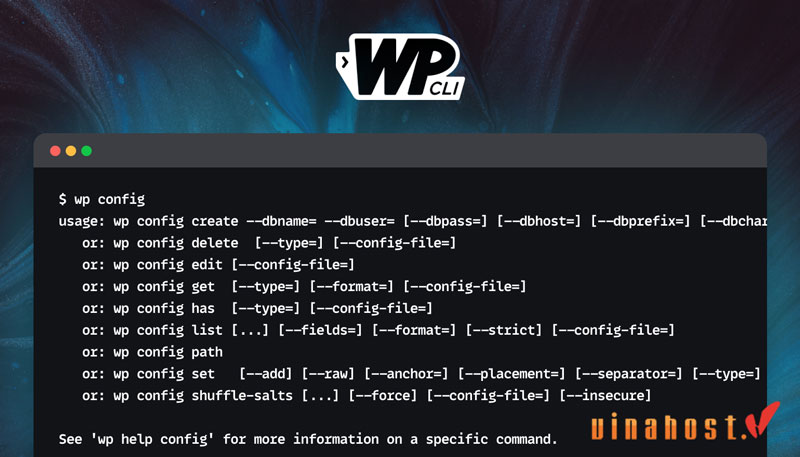
3.2. Cách cài đặt WP-CLI trên hệ điều hành MacOS, Linux
Cài đặt trên macOS và Linux rất giống nhau vì cùng sử dụng dòng lệnh Unix.
Bước 1: Tải WP-CLI về
Mở Terminal, sau đó chạy lệnh:
curl -O https://raw.githubusercontent.com/wp-cli/builds/gh-pages/phar/wp-cli.phar
Bước 2: Kiểm tra file đã tải
Dùng dòng lệnh
php wp-cli.phar –info
Nếu thấy thông tin PHP và WP-CLI hiện ra thì file hợp lệ.
Bước 3: Phân quyền và cài đặt
Cấp quyền thực thi cho file bằng lệnh:
chmod +x wp-cli.phar
Di chuyển vào thư mục hệ thống để có thể chạy ở mọi nơi:
sudo mv wp-cli.phar /usr/local/bin/wp
Bước 4: Kiểm tra hoạt động
Chạy lệnh:
wp –info
Bạn sẽ thấy kết quả tương tự:
WP-CLI version: 2.11.0
PHP version: 8.1.0
OS: macOS/Linux
MySQL version: 8.0.x
Một số lệnh kiểm tra sau khi cài đặt
wp –info # Xem thông tin hệ thống
wp core version # Kiểm tra phiên bản WordPress (nếu đang trong thư mục WP)
wp plugin list # Liệt kê plugin (nếu có)
4. Các câu lệnh WP-CLI dùng để quản trị WordPress
Dưới đây là tổng hợp các câu lệnh WP-CLI phổ biến dùng để quản trị website WordPress, được chia theo từng nhóm tính năng.
4.1. Quản lý WordPress
| Lệnh | Mô tả |
| wp core version | Kiểm tra phiên bản WordPress hiện tại |
| wp core update | Cập nhật WordPress lên phiên bản mới nhất |
| wp core download | Tải mã nguồn WordPress về thư mục hiện tại |
| wp core install | Cài đặt mới WordPress (cần truyền thêm thông tin site) |
| wp core update-db | Cập nhật cơ sở dữ liệu WordPress nếu cần sau khi update |
4.2. Quản lý Plugins
| Lệnh | Mô tả |
| wp plugin list | Liệt kê tất cả plugin hiện có |
| wp plugin install plugin-slug | Cài plugin từ WordPress.org |
| wp plugin install plugin-slug –activate | Cài và kích hoạt plugin |
| wp plugin activate plugin-slug | Kích hoạt plugin |
| wp plugin deactivate plugin-slug | Vô hiệu hóa plugin |
| wp plugin delete plugin-slug | Xóa plugin đã cài |
| wp plugin update –all | Cập nhật tất cả plugin |
4.3. Quản lý Theme
| Lệnh | Mô tả |
| wp theme list | Hiển thị danh sách theme |
| wp theme install theme-slug | Cài theme từ WordPress.org |
| wp theme activate theme-slug | Kích hoạt theme |
| wp theme delete theme-slug | Xóa theme |
| wp theme update –all | Cập nhật toàn bộ theme |
4.4. Quản lý Database
| Lệnh | Mô tả |
| wp db check | Kiểm tra cơ sở dữ liệu |
| wp db optimize | Tối ưu hóa database |
| wp db export | Xuất cơ sở dữ liệu ra file .sql |
| wp db import file.sql | Nhập database từ file .sql |
| wp db reset | Xóa toàn bộ dữ liệu và khởi tạo lại database |
4.5. Quản lý người dùng (User)
| Lệnh | Mô tả |
| wp user list | Hiển thị danh sách người dùng |
| wp user create ten username@example.com –role=author | Tạo người dùng mới |
| wp user delete ID | Xóa người dùng theo ID |
| wp user update ID –user_pass=’newpassword’ | Đổi mật khẩu người dùng |
| wp user get ID | Xem chi tiết thông tin user |
4.6. Quản lý bài viết (Post, Page và Custom Post Type)
| Lệnh | Mô tả |
| wp post list | Liệt kê tất cả bài viết |
| wp post create –post_title=”Tiêu đề” –post_status=publish | Tạo bài viết mới |
| wp post delete ID | Xóa bài viết theo ID |
| wp post update ID –post_status=draft | Cập nhật trạng thái bài viết |
| wp post get ID | Lấy thông tin bài viết cụ thể |
4.7. Những câu lệnh hữu ích khác
| Lệnh | Mô tả |
| wp rewrite flush | Làm mới permalink |
| wp cache flush | Xóa cache WordPress |
| wp transient delete –all | Xóa tất cả transient (dữ liệu tạm) |
| wp cron event list | Liệt kê các tác vụ cron |
| wp option list | Liệt kê các tùy chọn trong wp_options |
| wp search-replace ‘text-cu’ ‘text-moi’ | Tìm và thay chuỗi trong database |
5. Tổng kết
Công cụ này không chỉ giúp bạn tiết kiệm thời gian mà còn tối ưu hóa việc quản trị website WordPress một cách chuyên nghiệp và linh hoạt hơn. Dù bạn là lập trình viên hay quản trị viên, việc thành thạo các câu lệnh sẽ giúp công việc trở nên nhanh chóng, chính xác và hiệu quả hơn rất nhiều. Hy vọng bài viết này đã giúp bạn hiểu rõ WP-CLI là gì và cách cài đặt, sử dụng công cụ tuyệt vời này trong thực tế.
Để tìm hiểu thêm các thông tin khác, bạn có thể xem tại đây hoặc trang chủ của VinaHost.
- Email: support@VinaHost.vn
- Hotline: 1900 6046
- Livechat: https://livechat.VinaHost.vn/chat.php
Xem thêm một số câu hỏi liên quan:
Chuyển Website mã nguồn WordPress từ Hosting sang VPS
Hướng dẫn cách chuyển Host cho WordPress chi tiết nhất
Hướng dẫn cách cài đặt WordPress trên VPS chi tiết



 Tiếng Việt
Tiếng Việt English
English 简体中文
简体中文